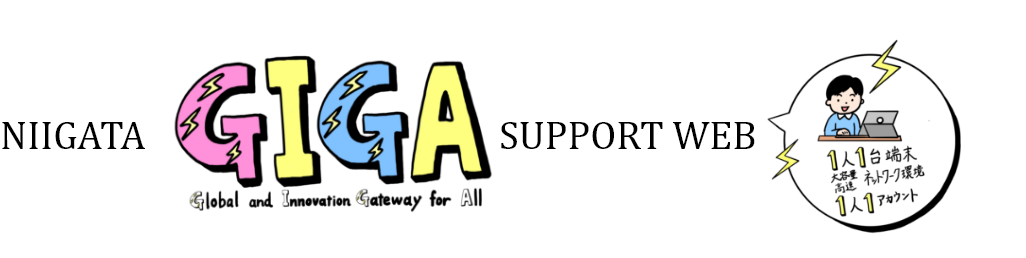【教職員向け】よくあるご質問(FAQ)
▼ 端末が使用できない・各種設定について
Apple ID、Googleアカウント、ロイロノート、L-gate、ミライシードを利用するためのユーザIDがわからない。
これらのサービスを利用するためのアカウント(ユーザID)が、新潟市から児童生徒全員に与えられています。
新潟市から与えられているアカウント(ユーザID) ◇◆◆-◆◆◆◆@city-niigata.ed.jp
◇にはアルファベット、◆には数字が入り、児童生徒ひとりひとり異なります。
アカウント(ユーザID)のパスワードを忘れた場合、パスワードをリセットし、仮パスワード案内後、新たに設定する流れとなります。
ご対応におかれましては、各校の教頭・推進リーダー様を経由して連絡専用回線(Teams)に次の情報をご連絡ください。
①パスワードリセット依頼の旨
②対象アカウントの氏名(職員・生徒・配信用など)
③ユーザID(◇◆◆-◆◆◆◆@city-niigata.ed.jp)
ご連絡後、GIGAスクール運営支援センターにてパスワードリセットと仮パスワード発行を進め、Teamsでご連絡いたします。
iPadで利用しているパスワードを忘れてしまった
これらのサービスを利用するためのアカウント(ユーザID)が、新潟市から児童生徒全員に与えられています。
新潟市から与えられているアカウント(ユーザID) ◇◆◆-◆◆◆◆@city-niigata.ed.jp
◇にはアルファベット、◆には数字が入り、児童生徒ひとりひとり異なります。
アカウント(ユーザID)のパスワードを忘れた場合、パスワードをリセットし、仮パスワード案内後、新たに設定する流れとなります。
ご対応におかれましては、各校の教頭・推進リーダー様を経由して連絡専用回線(Teams)に次の情報をご連絡ください。
①パスワードリセット依頼の旨
②対象アカウントの氏名(職員・生徒・配信用など)
③ユーザID(◇◆◆-◆◆◆◆@city-niigata.ed.jp)
ご連絡後、GIGAスクール運営支援センターにてパスワードリセットと仮パスワード発行を進め、Teamsでご連絡いたします。
iPadのパスコードを忘れてしまった
※パスコードロックがかかっている場合、iPadの電源を切ったり、再起動をしないようご注意ください。
iPadの画面が以下の状態の場合、パスコードのリセットができることがあります。
・パスコードの入力画面で、iPadがwi-fiに接続されている。(画面右上に扇形のWifiマークが表示されている)
・「iPadは使用できません ○分後(○時間後)にやり直してください」と表示されていて、iPadがwi-fiに接続されている。
iPadの画面が以下の状態の場合、パスコードのリセットができないためiPadを初期化することになります。
・パスコードの入力画面で、iPadがwi-fiに接続されていない。(画面右上に扇形のWifiマークが表示されていない)
・「iPadは使用できません ○分後(○時間後)にやり直してください」と表示されていて、iPadがwi-fiに接続されていない。
・「iPadは使用できません」と表示されていて、iPadがwi-fiに接続されていない。
パスコードリセットをご希望の際は、各校の教頭・推進リーダー様を経由して連絡専用回線(Teams)に次の情報を連絡ください。
①パスコードリセット依頼の旨
②対象アカウントの氏名(職員・生徒・配信用など)
③対象端末のシリアル番号(端末画面裏の10または12ケタの番号)
④Wifiマークの有無
GIGAスクール運営支援センターにてパスコードのリセットをすすめ、完了後はTeamsでご連絡いたします。
対応後、パスコードがリセットされない場合は、端末の回収をすすめ、端末初期化のご対応となります。
iPadの使用時間を制限したい
スクリーンタイムを設定することで各校でルールを設けてiPadを使用することができます。
具体的には次のような設定が可能です。
・iPadの利用時間を9:00-20:00にする。
・特定のアプリのみ許可する。
詳しくは「スクリーンタイム設定方法」を作成しておりますのでご覧ください。
スクリーンタイムで特定のサービスの利用制限をしたい。
スクリーンタイムの設定では、端末で使用するサービスに応じて利用時間を制限することが可能です。
詳しくは「App使用時間の制限方法_iPadOS 16版」を作成しておりますのでご覧ください。
iPadの充電の減りが早い。
iPadをご使用する中でバッテリーの減りが早い場合は設定を見直すことで改善される場合がございます。
以下ご確認願います。
①「明るさ」を見直す
最も明るい設定のまま使用していると、電池の消費が激しくなります。
「設定」>「画面表示と明るさ」>「明るさ」で明るさの調節が可能です。
②画面表示時間を見直す
画面を適宜OFFにしておくことで、電池の消費を減らすことができます。
「設定」>「画面表示と明るさ」>「自動ロック」から設定が可能です。
「自動ロック」を「なし」で設定した場合、電源ボタンを押さない限り常に画面が消えない状態となり、電池の消費が激しくなります。
③バックグラウンドで起動しているアプリの終了
現在起動中のアプリが原因でバッテリーが消費している場合がございます。
「ホーム」画面で「ホーム」ボタンを2回選択すると、現在使用中のアプリが表示されます。
使用していないアプリが表示されている場合は、対象のアプリをタッチし、上にスワイプすることで終了できます。
なお、次のような場合はバッテリー自体に問題がある可能もあります。
・朝充電が100%で使用していないのにお昼にはバッテリーが0~10%近くになっている
・充電が100%で使用開始したのに30分と持たずにバッテリーが0~10%近くになっている
この場合は学校の先生にご相談ください(※)。
※夏季冬季の長期休み中はGIGAスクール運営支援センターへご連絡ください。
▼ 端末の破損・紛失について
故障や不具合が発生した際の対応方法
iPadやキーボードが故障したり、不具合が発生した場合はその旨学校様よりご連絡をいただき、センターで回収の手配を進めます。
対応方法は以下の通りです。
①学校から教頭先生・推進リーダー経由で症状についてTeams(連絡専用回線)で連絡をいただく
②学校で回収端末添付書類の作成
③センターより返信と回収依頼(支援員と連携します)
④支援員が学校に訪問し端末回収(※)
※回収端末添付書類と端末をセットでご準備願います。
※書面をご準備いただけていない場合、回収対応ができません。
なお、回収端末添付書類はHPに掲載されておりますのでダウンロードしてご活用ください。
回収端末添付書類は「こちら」
iPadを破損した。
ご利用中にiPadが破損した場合は、まずは予備機と交換する形で使用の継続をお願いいたします。
その後の故障端末の対応におかれましては、センターにご連絡の後、端末の交換対応を進めます。
「故障や不具合が発生した際の対応方法」のフローに従い、Teamsの連絡と故障端末と回収端末添付書類の準備をお願いいたします。
なお、iPadは破損状況に応じて保険適用の有無があります。
■保険適用可能:画面破損、端末の歪曲などによる端末の不具合
■保険適用できない:自然故障(急につかなくなった)、水没など
保険適用には回収端末添付書類に記載の情報に基づいて申請が進みます。内容によっては保険審査が下りない場合もございますので、詳細なご記入にご協力願います。
キーボードを破損した。
キーボードに破損(穴が開く、水濡れ、破れ、剥がれ、傷、割れ、落書き ほか)が生じても、キーボードが正常に動作する場合はそのままご使用ください。
故障の連絡や交換をご依頼される場合は、「故障や不具合が発生した際の対応方法」のフローに従い、Teamsの連絡と故障キーボードと回収端末添付書類の準備をお願いいたします。
なお、キーボードは保険適用はありませんので、メーカー交換保証期間内での交換対象となります。
キーボードに外傷がなく、文字入力等ができなくなった場合は交換対象となりますが、物理的な破損や破れ等による交換は対応できません。
交換できない場合、各校で購入のご案内となりますのでご了承ください。
キーボードが動作しない。
キーボードが動作しない場合、まずは次の方法をご確認願います。
①iPadの再起動
②キーボードとiPadのつけなおし
③他のiPadにつなげる
上記の作業において、①と②で回復しない場合はキーボードに問題がありますのでキーボードのみ回収のご対応を進めます。③の場合、iPadも確認する必要がありますので、iPadとキーボードをセットで回収し、センターで確認いたします。
回収に関するご対応は「こちら」をご確認願います。
iPadを紛失した。一時的に見当たらない
iPadのシリアル番号、iPadの電源が入っていること、iPadがwi-fiに繋がっていること、この3つの条件が揃っている場合、現在iPadが置かれているおよその位置を特定できることがあります。
まずは紛失の旨を連絡専用回線(Teams)にご連絡いただき、紛失調査確認を新潟市教育委員会の許可のもと進めます。
その後、学校よりご共有いただいた端末のシリアル番号に基づいて調査を進めてまいります。
それでもまた端末が見つからない場合は、次のご対応を学校の方でお願いいたします。
①お近くの交番にて「遺失届出書」の作成・提出(※)
※紛失物の情報を入力する書面となります。紛失日、場所、紛失物の種類と特徴(形状・模様・品質)の記入がございます。
〈iPad〉
■小学校・中学校・中等教育学校(中等部)・特別支援学校
iPad(第8世代) 10.2インチ/白
■中等教育学校(高等部)・高等学校
iPad(第9世代) 10.2インチ/黒
②作成・提出の旨をセンターに連絡(教育員会への報告を進めます)
なお、警察届け出後端末が見つかった場合は警察への取り下げとご報告も併せてお願いいたします。
充電器や充電ケーブルが破損した。
充電が始まらなかったり、ほとんど充電が進まない場合は、充電器や充電ケーブルのどちらかが故障している場合がございます。
その場合、学校にある他の充電器や充電ケーブルに入れ替え、動作するかご確認いただくことで、故障個所の確認が可能です。
「故障や不具合が発生した際の対応方法」のフローに従い、Teamsの連絡と故障端末と回収端末添付書類の準備をお願いいたします。
破損時に費用は発生しますか。
以下のようにご対応いたします。
■iPad(保険適用あり)
自然故障:学務課でのご負担となります。学校負担の場合は修理代を学校にご請求いたします。
物理故障(画面割れ・歪曲など):保険適用後、差額分を学校にご請求いたします。
■キーボードケース(保険適用なし)
メーカー保証期間内であれば条件付きで交換対応可能。物的な破損の場合は学校費用で購入いただくご対応となります。
保険申請はどのように進みますか。
※対象はiPad本体のみであり、キーボード・充電ケーブル・充電アダプターは保険の対象とはなりません。
保険申請は「故障端末と回収端末添付書類点」の2点が揃って申請が始まります。
①回収端末添付書類の内容に基づいて保険申請書面の作成を進めます。
※日程や場所、症状があいまいかつ記入漏れがあると、保険が適用されないケースが多くなりますので、必ずご記入をお願いいたします。
※不足がある場合はセンターより学校に確認させていただく場合がございます。
②故障端末の修理と保険申請の開始
端末は修理業者に送付し、保険書面は保険会社へ申請が進みます。なお、申請は順次処理しているため、かなりの期間お待ちいただく運びとなります。
上記のように保険申請はかなりの期間を要するご対応となります。年度をまたいだご対応となる点ご了承いただければ幸いです。
iPadが故障したかも・・・。
iPadのご利用を続けていると、起動が遅くなったり、アプリが立ち上がらないといった症状が発生する場合があります。
その場合は以下の方法をお試しいただくことで回復する場合がございます。
それでも回復しない場合、故障の可能性がありますので、教頭先生・推進リーダー様の担当の先生と連携し、連絡専用回線(Teams)でGIGAスクール運営支援センターへご連絡ください。
■iPad
〇動作が重い、アプリが起動しないなど
端末の再起動をお願いいたします。手順は「こちら」
〇アプリ、カメラが重く起動しない
アプリのリフレッシュをお願いします。手順は「こちら」
■キーボード
〇キーボードがうまく反応しない
キーボートと端末を一度外し、再度つけ直してから動作をご確認願います。手順は「こちら」
▼ 各種アプリサービスについて
各種サービス(L-gate・ロイロノート・ミライシード・デジタル教科書)にログインできない。
L-gate、ロイロノート、ミライシード、デジタル教科書にログインできない場合、新潟市から児童生徒全員に与えられているアカウントIDとパスワードが必要となります。
ユーザIDはiPadから確認することができます。
iPadの[設定]をタップ→
画面左上に表示されている自分の名前をタップ→
画面右側に表示される自分の名前の下にApple IDが表示されます。
アカウント(ユーザID)がわからない場合は「こちら」をご覧ください。
パスワードがわからない場合は「こちら」をご覧ください。
各種サービス(L-gate・ロイロノート・ミライシード・デジタル教科書)の使用方法を詳しく知りたい。
各種サービスのご利用方法に関しては、新潟市GIGAサポートWeb内の「各種マニュアル」で各書面を作成しておりますのでご確認・ご活用いただけますと幸いです。
なお、こちらのマニュアルにない機能もあるかと思いますので、ご利用方法等でご確認いただく際はTeams(連絡専用回線)にてご連絡ください。
新潟市で利用できるアプリの一覧が知りたい。
GIGAサポートWebでアプリカタログの一覧が確認できます。
詳しくは「アプリカタログ」を作成しておりますのでご確認ください。
mobiApps、DNSガード、ロイロノートのアプリを消してしまった。
mobiApps、DNSガード、ロイロノート、この3つのアプリは誤って削除をしてしまったとしても定期的にiPadに流し込みを行っておりますので、そのタイミングでiPad上に復元されます。
これらのアプリを削除してしまった場合は、iPadをwi-fiに接続した状態で12~24時間程度お待ちください。
24時間以上経過してもアプリが復元しない場合は別の原因が考えられますので、状況をTeams(連絡専用回線)にてご連絡ください。
ご連絡いただく際は以下の内容をTeamsにご記入願います。
・復元しないアプリのサービス名
・対象のiPadのシリアル番号
なお、対象のアプリの対応をしてもなおmobiAppsやDNSガード、ロイロノートがホーム画面に表示されていない場合は別途調査が必要な端末となります。回収端末添付書類を作成いただき、回収と調査のご対応を進めてまいります。
mobiApps、DNSガード、ロイロノート以外のアプリを消してしまった。
mobiAppsから入手したアプリを誤って削除してしまった場合は、再度mobiAppsからインストールができます。
ただし、アプリの削除直後はmobiAppsからインストールができない状態が続くことがございますが、iPadをwi-fiに接続した状態で12~24時間程度お待ちいただくとインストールができるようになります。24時間以上経過してもmobiAppsからアプリがインストールできない場合は別の原因が考えられますので、状況をTeams(連絡専用回線)にてご連絡ください。
ご連絡いただく際は以下の内容をTeamsにご記入願います。
・復元しないアプリのサービス名
・対象のiPadのシリアル番号
なお、対象のアプリ以外にmobiAppsやDNSガード、ロイロノートがホーム画面に表示されていない場合は別途調査が必要な端末となります。回収端末添付書類を作成いただき、回収と調査のご対応を進めてまいります。
アプリを最新バージョンにアップデートしたい。
mobiAppsを開くと、最新バージョンにアップデートが可能なアプリは「アップデート」というボタンが表示されています。このボタンをタップすることでアプリをアップデートできます。
24時間以上経過してもmobiAppsからアプリがアップデートされない場合は別の原因が考えられますので、状況をTeams(連絡専用回線)にてご連絡ください。遠隔でのアップデータ等、調査をしてご回答いたします。
ご連絡いただく際は以下の内容をTeamsにご記入願います。
・アップデートしたいアプリのサービス名
・対象のiPadのシリアル番号
アプリが更新中のまま使えなくなってしまった。/アプリがグレーになり使えない。
アプリのアップデート中に何かしらの原因で更新がストップしている状態です。アプリを一旦アンインストールしてから再度インストールをする必要がありますがiPadの画面からはこの操作を行えないため、この状況になったらTeams(連絡専用回線)にてご連絡ください。
遠隔にてアプリが端末側にインストールされる対応を進めてまいります。
ご連絡いただく際は以下の内容をTeamsにご記入願います。
・使えない/グレーになっているアプリのサービス名
・対象のiPadのシリアル番号
▼ デジタル教科書について
デジタル教科書のログイン方法がわからない
ログイン方法につきまして、L-gateの各教科書のバナーから各サービスをまとめた「ログインマニュアル」を作成しておりますのでご覧ください。
三省堂デジタル教科書「NEW CROWN1~3」の使用にあたり、「ことまな」にログインできない
L-gate経由で「ことまな」にログインする際に、ログインのできない事象が確認されております。対応方法につきましては「『ことまな』でログインのできない場合の症状と対応方法について」をご覧ください。
デジタル教科書のログイン時に「超教科書」に誤った組織コードを入力してもどれない
誤った組織コードを入力した場合、別の学校のコードが表示される可能性がございます。「超教科書」のロゴをタップいただくことで「組織コード」入力画面に戻りますので正コードを入力願います。
また、画面を用いた説明につきましては「超教科書クラウドで誤った組織コードを設定してしまった場合の対処方法」をご覧ください。
中学校数学のデジタル教科書で練習問題の解答を閲覧する方法が知りたい。
啓林館に確認の後、以下の手順でご利用が可能となります。
学習者用デジタル教科書で表示されるパスワードですが、指導者用デジタル教科書側のサービスであるワークタイムコンテンツより設定・利用ができるとのことです。
〈手順〉
①職員側で指導者用デジタル教科書を起動
②ワークタイムコンテンツを選択
③画面内左下の鍵マークを選択(4桁のパスワードが選択できるとのこと)
以上となります。
③を設定することで、学習者用のデジタル教科書でご利用可能となります。設定がない場合はパスワードの入力を求められるだけで利用はできません。
▼ 転出・転入の対応について
転入児童・生徒端末の対応(市内から市内に転入)
新潟市立内の学校から児童・生徒が転入した場合、学校様から以下の情報をTeamsにご連絡願います。
・転出した市内の学校名
・転入児童・生徒の氏名(漢字・ひらがな)
・所属クラス
・転入日
(・シリアル番号):※シリアル番号は直接児童・生徒がもって登校した場合にのみご連絡が必要となります。
なお、センターではTeamsよりご連絡いただいた後、アカウント情報の設定の変更対応、ならびに対応後のTeamsのご案内を進めてまいります。
端末におかれましては転出校から御校に届いた端末を児童・生徒にお渡しする形でご対応願います。(※)
※対応の都合で端末を直接児童・生徒がもって登校するケースがございます。この場合、学校所属情報の変更対応が必要となりますので、生徒端末(iPad)のシリアル番号をTeamsにてご連絡願います。
転入児童・生徒端末の対応(市外から市内に転入)
新潟市立以外の学校から児童・生徒が学校に転入した場合、学校様から以下の情報をTeamsにご連絡願います。
・新潟市立以外の学校からの転入であること(例:学校名 または 市外からの転入)
・転入児童・生徒の氏名(漢字・ひらがな)
・所属クラス(例 1年1組)
・転入日(例:10月1日から)
なお、センターではTeamsよりご連絡いただいた後、アカウント発行・設定対応、ならびに対応後のTeamsのご案内を進めてまいります。
端末におかれましては、転入日からご使用できるようセンターから御校に端末(iPad・キーボード・ケーブル・アダプター)が届きます。
転出児童・生徒端末の対応(市内から市内に転出)
児童・生徒が新潟市立内の学校に転出が決まった場合、学校様から以下の情報をTeamsにご連絡願います。
・転出児童・生徒の氏名(漢字・ひらがな)
・所属クラス
・転出日
・転入する市内の学校名
なお、センターではTeamsよりご連絡いただいた後、一度端末の回収依頼を進め、転入する学校へ配当する手配を進めさせていただきます。
回収時に学校側で「iPad端末・キーボードケース・ケーブル・アダプター」をご準備願います(※)
※回収後、故障等が見つかった際には修理に関するご連絡を学校様に行う場合がございます。その際はご対応願います。
転出児童・生徒端末の対応(市外へ転出)
児童・生徒が新潟市立以外の学校に転出が決まった場合、学校様から以下の情報をTeamsにご連絡願います。
・転出児童・生徒の氏名(漢字・ひらがな)
・所属クラス
・転出日
なお、センターではTeamsよりご連絡いただいた後、転出日以降に端末の回収対応を進めます。
学校側で「iPad端末・キーボードケース・ケーブル・アダプター」をご準備いただき、後日回収いたします(※)
※回収後、故障等が見つかった際には修理に関するご連絡を学校様に行う場合がございます。その際はご対応願います。
産休・代理職員における端末の対応(年度途中の場合のみ対応・年度末は除く)
産休等でお休みに入られる際、端末を産休代理の方にお渡しする形でご対応いただきます。
以下の情報をTeamsにご連絡願います。
・産休に入る旨
・対象職員の氏名と新潟市ID
・産休代理職員の氏名と職員番号
以上となります。端末は学校にて産休代理職員様にお渡しください。
代理職員のアカウントの発行が必要な場合はTeamsにて設定も含めてご案内いたします。
また、産休に入られる職員端末は一度初期化になります。事前にアカウント側でデータのバックアップ対応をお願いいたします。
バックアップ方法はこちら
休職・退職における端末の対応(年度途中の場合のみ対応・年度末は除く)
年度途中で休職・退職等でお休みに入られる際、基本的には端末は回収、または代理職員にお渡しする対応となります。
以下の情報をTeamsにご連絡願います。
・休職・退職に入る旨
・対象職員の氏名と新潟市ID
・代理職員の氏名と職員番号
以上となります。端末は学校にて代理職員様にお渡しください。
代理職員のアカウントの発行が必要な場合はTeamsにて設定も含めてご案内いたします。
また、職員端末は一度初期化になります。事前にアカウント側でデータのバックアップ対応をお願いいたします。
バックアップ方法はこちら
▼ その他
長期休みにiPadで困ったことがあった場合の連絡先が知りたい。
長期休みに関わらず、保護者様向けのヘルプデスクダイヤルを開設しております。
TEL①:080-2794-4482(北区・東区・中央区・江南区)
TEL②:090-6948-9613(秋葉区・南区・西区・西蒲区)
対応時間は9:30-17:00(土日祝を除く)のご対応となります。
12/29~1/3は除きます。
家でWifiを利用するためにルーターを貸し出してほしい。
ご家庭でもiPadがご利用いただけるよう、ルーターの貸し出しを行っています。
貸し出しの際は以下の点にご留意ください。
・ルーター本体(備品含む)は学校からの貸し出しとなります
・ご利用に必要な通信会社との契約が別途必要です
・利用を終了する場合は、通信会社との契約が完了した後で学校に返却(備品含む)をお願いします
※夏季冬期の長期休み中はGIGAスクール運営支援センターへご連絡ください。